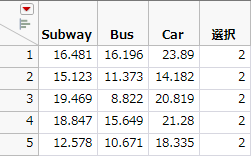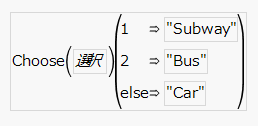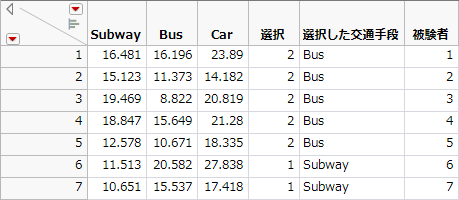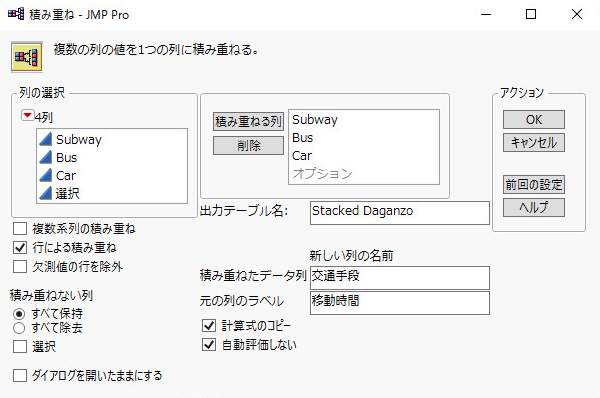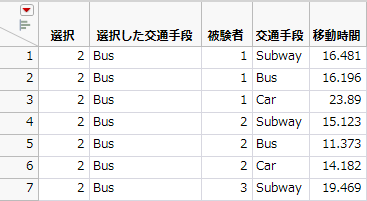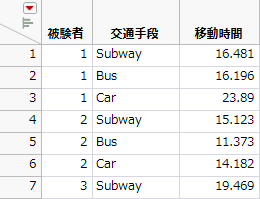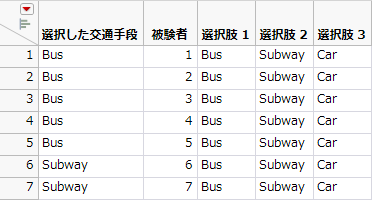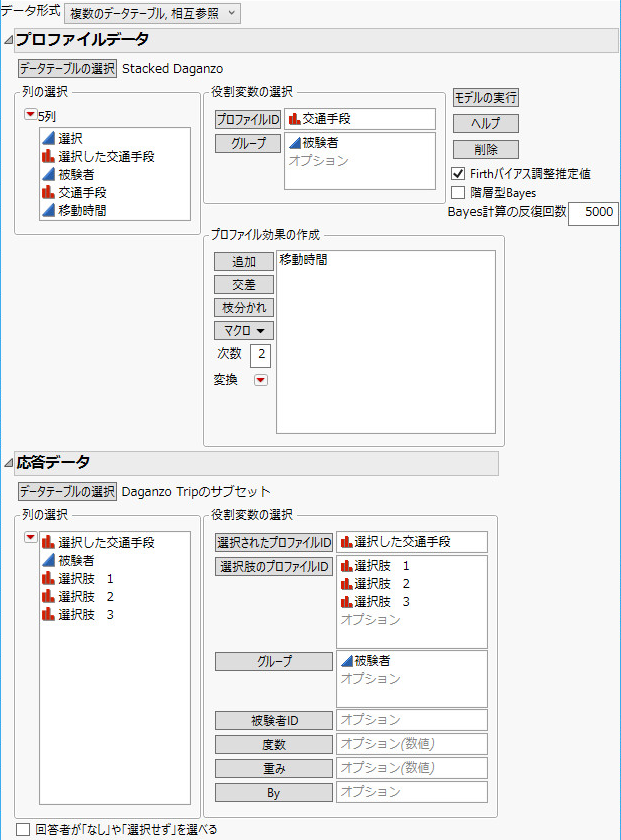データを2つの分析テーブルに変換する例
「Daganzo Trip.jmp」に保存されているDaganzoのデータを見てみましょう。このデータテーブルには、3通りの交通手段のそれぞれにかかる時間と、各被験者が選択した交通手段が記録されています。
「選択した交通手段」と「被験者」の追加
1. [ヘルプ]>[サンプルデータライブラリ]を選択し、「Daganzo Trip.jmp」データテーブルを開きます。
図4.43 「Daganzo Trip.jmp」データテーブル(一部)
まず、「選択」の番号を交通手段の名称に変換する必要があります。これは、計算式エディタにあるChoose関数を使えば簡単に行えます。
2. [列]>[列の新規作成]を選択します。
3. 「列名」に「選択した交通手段」と入力し、「尺度」を[名義尺度]に設定します。
4. [列プロパティ]をクリックし、[計算式]を選択します。
5. [関数(グループ別)]の中から[条件付き]を選択し、[Choose]をクリックします。次に、カンマを2回押して関数に引数を追加します。
6. 「式」の枠をクリックした後、「選択」列をクリックしてChooseの計算式(「式」)に挿入します。また、「節」入力ボックスをダブルクリックして「"Subway"」、「"Bus"」、「"Car"」と(引用符も含めて)入力します。
図4.44 Daganzoのデータの「選択した交通手段」列にChoose関数を適用
7. 計算式エディタウィンドウで[OK]をクリックします。
8. 「列の新規作成」ウィンドウで[OK]をクリックします。
データテーブルに新しい「選択した交通手段」列が表示されます。各行には、各被験者によって選択された選択肢が含まれています。次に、各被験者の識別番号が含まれている列を作成します。
9. [列]>[列の新規作成]を選択します。
10. 「列名」に「被験者」と入力します。
11. 「データの初期化」のドロップダウンメニューを開き、[シーケンスデータ]を選択します。
12. [OK]をクリックします。
図4.45 「Daganzo Trip.jmp」データテーブルに「選択した交通手段」と「被験者」の列を追加
データの積み重ね
プロファイルデータには、選択肢をそれぞれ1行ずつに収める必要があります。
1. [テーブル]>[列の積み重ね]を選択します。
2. 「Subway」、「Bus」、「Car」を選択し、[積み重ねる列]をクリックします。
3. 「出力テーブル名」に「Stacked Daganzo」と入力します。「積み重ねたデータ列」に「移動時間」、「元の列のラベル」に「交通手段」と入力します。
図4.46 Daganzoのデータで行う積み重ねのダイアログボックス
4. [OK]をクリックします。
図4.47 「Stacked Daganzo」データテーブル(一部)
プロファイルデータの作成
プロファイルのデータテーブルには、「被験者」、「交通手段」、「移動時間」の各列が必要です。
1. 「被験者」、「交通手段」、「移動時間」の各列を選択し、[テーブル]>[サブセット]を選択します。
2. [すべての行]と[選択されている列]を選択し、[OK]をクリックします。
図4.48は、データの一部です。デフォルトのテーブル名は、「Stacked Daganzoのサブセット」です。
図4.48 Stacked Daganzoのデータのサブセット(一部)
応答データの作成
応答のデータテーブルには、「被験者」、「選択した交通手段」の各列と、各選択肢のための列が必要です。
3. 「Daganzo Trip.jmp」から、「被験者」と「選択した交通手段」の各列を選択します。
4. [テーブル]>[サブセット]を選択します。
5. [すべての行]と[選択されている列]を選択し、[OK]をクリックします。
デフォルトのテーブル名は、「Daganzo Tripのサブセット」です。
6. [列]>[列の新規作成]を選択します。
7. 「列名」に「選択肢」と入力します。
8. [データタイプ]>[文字]を選択します。
9. 「追加する列の数」に「3」と入力します。
10. [OK]をクリックします。
「選択肢 1」、「選択肢 2」、「選択肢 3」という列が追加されています。
11. 「選択肢 1」の最初の行に「Bus」と入力します。セルを右クリックし、[初期値を埋める/挿入]>[テーブルの末尾まで入力]を選択します。
12. 「選択肢 2」の最初の行に「Subway」と入力します。セルを右クリックし、[初期値を埋める/挿入]>[テーブルの末尾まで入力]を選択します。
13. 「選択肢 3」の最初の行に「Car」と入力します。セルを右クリックし、[初期値を埋める/挿入]>[テーブルの末尾まで入力]を選択します。
図4.49 Daganzoのデータのサブセットに選択肢集合を追加
モデルのあてはめ
元の「Daganzo Trip.jmp」テーブルを2つのテーブルに分けたところで、「選択モデル」プラットフォームを実行します。
1. [分析]>[消費者調査]>[選択モデル]を選択します。
2. 「データ形式」メニューから[複数のデータテーブル, 相互参照]を選択します。
3. 図4.50のとおりにモデルを指定します。
図4.50 複数のテーブルを使ったDaganzoデータの「選択モデル」ダイアログボックス
4. [モデルの実行]をクリックします。
計算されたパラメータ推定値は、効用関数における「移動時間」の係数を表します。
図4.51 Daganzoのデータの「移動時間」に対するパラメータ推定値
係数が負の値になっているのは、移動時間の増加が消費者の効用(満足度)に対して負の効果を持つことを表します。尤度比検定において、「移動時間」の効果は有意になっています。